Как да премахнете фона от снимка в Excel 2010
Вероятно вече знаете как да вмъкнете снимка във вашата електронна таблица на Microsoft Excel, но това, което може би не осъзнавате, е, че има някои опции, които са ви на разположение, когато става въпрос за форматиране на снимката. Една от тези опции е възможността да премахнете фон от снимка, която сте поставили в работния си лист.
Това е готина малка функция, която може да бъде много удобна, когато изображението, което използвате, има ненужен или разсейващ фон и не искате да губите време ръчно за премахване на фона от снимката. Опцията Excel 2010 просто изисква няколко кликвания, за да изпълни своята магия и ние ще ви покажем къде да направите тези кликвания в нашите стъпки по-долу.
Премахване на фоновия образ в Excel 2010
Въпреки че тази функция може да бъде полезна, когато имате изображение, което има определен преден план и фон, може да има проблеми, когато това определение не е толкова ясно. Например, ако имате изображение с бял фон и нещо с бяло на предния план, което е близо или докосва фона, тогава Excel може също да премахне бялото оцветяване от предния план. Имайте предвид, че ще можете да направите някои маркировки на изображението, преди фона да бъде премахнат.
Ако трябва да извършите по-модерно редактиране на изображения, тогава трябва да погледнете в нещо като Photoshop или GIMP.
Стъпка 1: Отворете електронната си таблица, съдържаща изображението, чийто фон искате да премахнете.
Стъпка 2: Щракнете върху изображението, така че да бъде избрано.

Стъпка 3: Щракнете върху раздела Формат под Инструменти за изображения в горната част на прозореца.
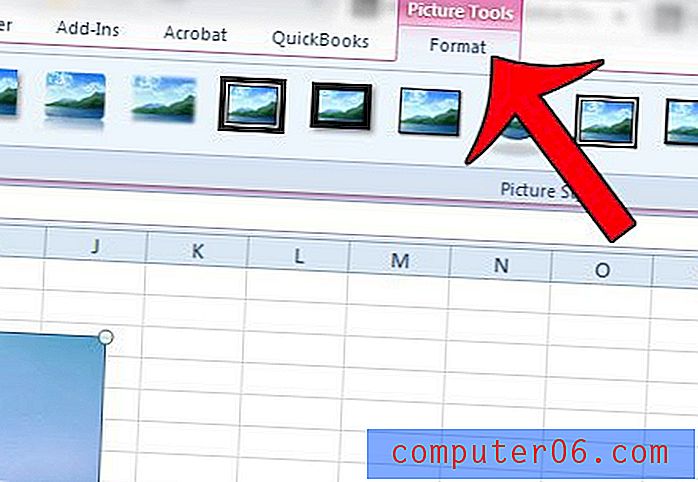
Стъпка 4: Щракнете върху бутона Премахване на фона в лявата част на навигационната лента.
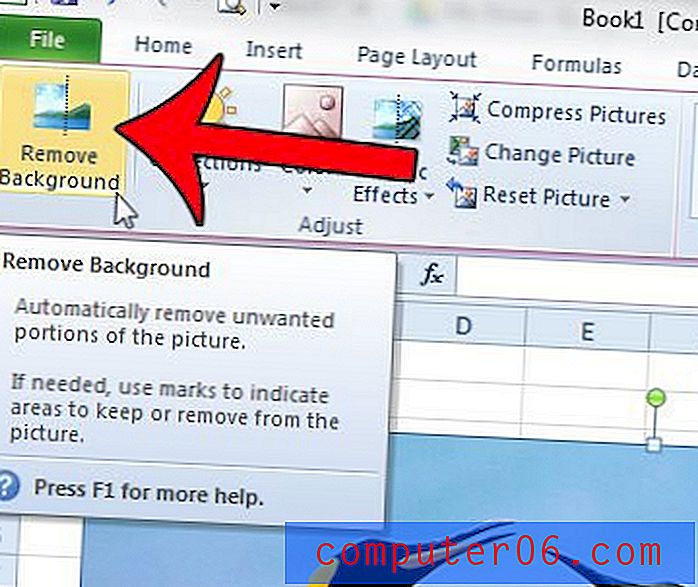
Стъпка 5: Плъзнете полето във вътрешността на изображението, така че да бъде избрана частта от изображението, която искате да запазите, след това щракнете върху Маркирайте области, които да запазите, или Маркиране на райони, за да премахнете, за да проследите части от изображението, които искате да запазите или премахнете, След като приключите, щракнете върху бутона Запазване на промените .

Искате ли вместо това да премахнете воден знак или картина от фона на електронната си таблица в Excel? Тази статия ще ви покаже как.



